Устранение неполадок в принтерах Hewlett Packard LaserJet 5L (6L)
Предлагаемая Вашему вниманию статья, надеюсь, поможет владельцам
упомянутых принтеров (а также принтеров HP LJ1100, которые отличаются в этом
плане от своих старших братьев не очень сильно) разобраться в природе возникшей
неисправности, попытаться устранить ее самостоятельно и лишь потом просить
"помощи клуба знатоков".
Для начала немного общих сведений.
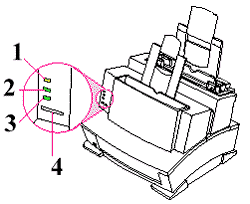
Прежде всего, напомню назначение органов индикации и управления:
- Верхний индикатор (желтый) - ERROR (ошибка)
- Средний индикатор (зеленый) - DATA (данные)
- Нижний индикатор (зеленый) - READY (готовность)
- Кнопка управления
Перечислять простейшие ошибки не стану - они подробно описаны в manual'е,
входящем в комплект каждого принтера.
Замечу, что ошибки, связанные с неподачей или застреванием бумаги,
иногда связаны с неисправностью соответствующих датчиков (см. рисунок) или
отсутствием контакта в их цепях.
Есть в принтере и некая "потайная кнопка" (SW201), расположенная на плате
DC-контроллера. Доступ к этой кнопке осуществляется через отверстие в передней
части принтера; при нажатии печатается "engine test" - страница с вертикальными
линиями. Этот тест нужен, чтобы отсечь ошибки платы форматтера, которая не
участвует в печати теста.
Расположение кнопки и вид печатаемого листа
приведены ниже.
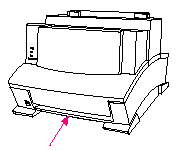 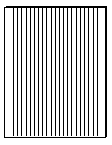
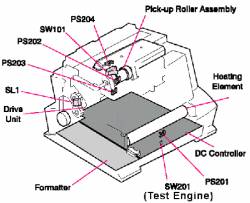
Для особо дотошных владельцев принтеров приведу сроки "ходимости" некоторых
частей принтера.
| Наименование |
Срок службы |
Примечание |
| Тонер-картридж |
2,500 листов
при 5% заполнении |
Когда на печати появляются "проплешины", встряхните картридж, чтобы
равномерно распределить оставшийся тонер |
Ролик переноса
(Transfer Roller) |
50.000 |
Влияет на качество копии и прохождение бумаги |
Узел подачи бумаги
(Paper Pickup Assembly) |
50.000 |
Следите за появленим глянца (т.е. "засаливанием") и/или трещин |
Пластины отделения
(Separation Pad & Sub
Pads) |
50.000 |
Влияет на прохождение бумаги |
Нагревательный элемент
(Heating Element) |
50.000 |
Влияет на качество копии и прохождение бумаги |
Прижимной вал
(Pressure Roller) |
50.000 |
Следите за повреждениями или налипшим тонером на прижимном валу, а также на
термопленке. |
От автора:
Знаю, что читатель уже раскрыл рот,
чтобы задать мне вопрос: "Где ты видел, чтобы подающие ролики ходили по 50
тысяч?". Сразу отвечу: такие ролики (а также валы, термопленки и т.п.) водятся,
видимо, только на фирме "Hewlett-Packard". А может, у них бумага другая? Или сам
воздух "за бугром" благоприятен для изделий HP? У нас же, если проблемы с
подачей бумаги или повреждение термопленки не наблюдаются после 30-35 тысяч
отпечатанных листов, владелец принтера может считать себя счастливчиком. Кто не
верит - полистайте "Конференцию", где вопросы "принтер подает бумагу пачкой" или
"какая термопленка лучше" тоже нередкие гости.
Вернемся к ошибкам принтера. В случае, когда горят все три
индикатора ("критическая ошибка"), manual ехидно предлагает обратиться "в
организацию технической поддержки HP". А поскольку такая возможность (или
желание) есть не у всех, появляется очередной вопрос в нашей "Конференции".
Итак, случилось страшное: на принтере горят (постоянно) все три
индикатора; ошибка не сбрасывается ни кнопкой, ни выключением питания. Нажимаем
кнопку; по состоянию индикаторов ищем нужную строку в таблице:
| Состояние индикаторов |
Описание ошибки |
Действия |
 |
Ошибка RAM/ROM - повреждена ПЗУ или обнаружена ошибка в ОЗУ |
Если установлен дополнительный модуль памяти, проверьте работу принтера без
него. |
 |
Ошибка фьюзера |
Отключите принтер и дайте ему остыть.
Проверьте контакт в разъемах
нагревательного элемента и термистора.
Отсоедините разъемы и прозвоните цепи
(при 20оС): сопротивление нагревателя должно быть
130+/-10 Ом*), термистора -
440+/-30 кОм.
Если все в пределах нормы, неисправна
плата DC-контроллера**). |
 |
Ошибка луча лазера |
Проверьте правильность установки блока лазера/сканера на шасси принтера,
отсутствие обрыва в соединительном кабеле (J208 на DC-контроллере) и неконтакта
в разъемах.
Если все О.К., неисправен сам блок лазера/сканера или плата
DC-контроллера. |
 |
Ошибка привода |
Проверьте контакты в соединении форматтера и DC-контроллера.
Если все
нормально, придется менять сами платы DC-контроллера или форматтера. |
 |
Ошибка сканера |
Дайте принтеру немного "привыкнуть" к помещению - возможно, образование
конденсата внутри принтера и вызвало ошибку.
Проверьте кабель (J207 на
DC-контроллере) и контакты в соединениях блока лазера/сканера.
Не помогло -
меняйте блок лазера/сканера или плату DC-контроллера. |
 |
Ошибка форматтера |
Отключите интерфейсный кабель, включите принтер и попробуйте распечатать
тест; помогло - тогда понятно, "где собака порылась", нет - придется менять
плату форматтера. |
 |
Note the LED pattern and the BiTronics error code.
А дальше - см. чуть
ниже про необходимость сообщить в службу техподдержки Hewlett-Packard. |
 |
Ошибка Firmware |
А вот это совершенно непонятная ошибка. Фирма "HP" предлагает в этом случае
сообщить в службу техподдержки всю информацию о возникновении такой ошибки,
включая сведения о данных, которые посылались на печать. Только кому от этого
легче?! |
*) На самом деле, разрыв в цепи
нагревателя может быть вызван не только неисправностью самого ТЭНа:
последовательно с ним включены два термопредохранителя, расположенные в узле
фьюзера. Их назначение, как и любого предохранителя - срабатывать в
экстремальных ситуациях. А, следовательно, по доброй русской традиции их можно
"на авось" заменить "жучком". Только при этом отважный экспериментатор рискует
получить из своего принтера некое подобие кипящего самовара (особенно если
неисправны сразу оба термопредохранителя).
**)А вот где взять платы DC-контроллера, форматтера и т.п., автор сказать
не может. Скорее всего, придется обращаться все в тот же сервис-центр HP. Если у
кого-то есть опыт самостоятельного ремонта этих устройств, поделитесь с
читателями.
Указанные аппараты линейки Hewlett Packard являются самыми распространенными
лазерными принтерами, и, как следствие, самыми ремонтируемыми. В данной статье я
попытаюсь как можно полнее описать самые распространенные ремонтные работы по
этим принтерам.
Конструктивно принтер выполнен блоками на несущей раме, что существенно
облегчает работу инженера.
Перед работой необходимо точно определить марку
принтера. Из-за схожести корпусов моделей 5L и 6L некоторые сервис-центры
собирают из двух принтеров разных моделей один. Как правило, корпус от 6L
оказывается новее, а запчасти от 5L полнее, в результате получается нечто
среднее, вводящее в заблуждение. Отличить 5L от 6L очень просто: в нижней части
принтера находится табличка с кодом, в котором строка С3941А говорит о том, что
это 5L, а С3990А - что это 6L. Обратите внимание на год выпуска: если на
табличке указан 1995 или 1996 год, то принтер нуждается в полной профилактике,
независимо от состояния.
Разборка принтера.
Разборку принтера стоит начинать со съема корпуса:
- Снять переднюю панель, которая держится на двух штырях. Левый штырь
расположен на подвижной планке, нажимая на которую, можно снять крышку
поступательным движением на себя.
- Под передней крышкой сверху расположены два винта; откручиваем их и
поворачиваем принтер обратной стороной к себе.
- Сзади расположены два винта по пластику и один по железу, откручиваем их.
Выдвигаем держатель бумаги подающего лотка вверх. Далее открываем шесть защелок:
две на лотке подачи справа и слева (обратите внимание на углубления для
отвертки), две ниже указанных защелок на 1,5см и еще две на уровне декоративных
ножек. Снимаем заднюю крышку.
- Снимаем ключ основного корпуса, который крепится защелкой снизу принтера, и
снимаем основной корпус принтера, который крепится на двух защелках,
расположенных снизу под передней крышкой.
- Разбираем подачу принтера:
- Снимаем вал выхода бумаги (OUT PAPER TRAY), который крепится на двух ключах
справа и слева.
- Снимаем первую правую направляющую картриджа (чтобы ее снять, нужно нажать
на круглую защелку, расположенную на внешней стороне рамы принтера, и без усилия
потянуть направляющую на себя).
- Снимаем вторую правую направляющую картриджа (чтобы ее снять, нужно нажать
на круглую защелку, расположенную на внешней стороне рамы, повернуть
направляющую против часовой стрелки и снять направляющую внутрь принтера).
- Снимаем контакт (гнутая проволочка) съема статического заряда подачи бумаги.
- Снимаем комбинированную шестерню привода вала подачи бумаги; она крепится на
двух защелках. Обратите внимание на то, что отгибать их нужно одновременно.
Стоит обратить внимание на контакт соленоида: при неаккуратном обращении его
можно повредить. По большей части это относится и к сборке.
- Снимаем ключ вала подачи бумаги. Его необходимо отогнуть, повернуть против
часовой стрелки и вытащить шлицевой отверткой за специальный выступ сбоку.
- Снимаем вал подачи бумаги (IN PAPER TRAY) за правую сторону. Особое внимание
необходимо обратить на то, как установлены две черных направляющих, которые
дополнительно держат вал и отвечают за протяжку и регистрацию листа. Снимаются
они легко, а поставить их обратно, если не заметить крепление, будет довольно
непросто.
- Снимаем подающую планку поступательным движением вверх и на себя. Обратите
внимание на пружину, когда будете ставить планку на место.
- Снимаем сепаратор отделения листа (черная лапка с пружинкой). Сначала
открываем ключ, расположенный сзади принтера на черной раме. Отмечу, что все
ключи в НР 5/6L из пластика белого цвета. Затем поднимаем сепаратор вверх и
поступательным движением выталкиваем ножки крепления на 0,5см из рамы принтера.
Затем приподнимаем сепаратор вверх, и вынимаем его внутрь принтера.
- Для дальнейшей разборки необходимо снять лазер-сканер (лазер, лазерная
головка, LASER SCANNER). Отключаем 2 контактные группы сверху и сбоку
лазер-сканера.
- Снимаем крышку лазер-сканера, которая крепится на трех защелках. Отгибать их
необходимо от лазер-сканера. Стоит обратить внимание на специальные углубления
для отвертки.
- Снимаем сам лазер-сканер, который крепится на трех черных винтах.
Откручиваем винты и аккуратно снимаем лазер-сканер вверх. Обратите внимание на
разъем. Рекомендация: после съема лазер-сканера крышку рекомендуется
закрыть.
- Снимаем крышку фьюзера (печка, термоблок, FUSER), которая крепится на двух
винтах в глубине принтера. Снимают ее, сначала приподняв сторону, расположенную
в глубине принтера, и поступательным движением наружу вынимают крышку.
- Снимаем прижимную планку фьюзера, которая крепится на двух винтах и двух
металлических защелках. Снимаем винты и аккуратно отгибаем защелки. Планка под
действием прижимных пружин отщелкивается вверх; поднимаем ее дальше вверх и
вынимаем из пазов вглубь принтера.
- Снимаем контактную группу термодатчика. Она расположена в левой части
фьюзера и крепится на разъеме с защелкой. Если при обратной сборке данный
контакт не будет правильно вставлен, то принтер может показать код ошибки
фьюзера.
- Снимаем короб, прикрывающий разъемы и кабель питания фьюзера. Он расположен
справа и крепится на двух защелках впереди. Необходимо нажать на них сверху и
снизу, затем поступательным движением от рамы принтера на себя снять.
- Отсоединить контакт питания фьюзера от платы расширенного управления
питанием (DC CONTROLLER), и аккуратно, запоминая расположение кабеля, снять
кабель от платы до фьюзера.
- Снимаем фьюзер поступательным движением вверх и на себя.
- Чтобы снять термопленку фьюзера, необходимо вынуть левую от кабеля
заглушку-направляющую, которая крепится на защелке сбоку, и аккуратно стянуть
пленку влево. При установке новой термопленки необходимо смазать термоэлемент
справа и слева моликотовой (силиконовой) смазкой.
- Переворачиваем принтер вверх ногами, он встанет под углом. Необходимо, чтобы
низкая сторона находилась к инженеру. Отворачиваем четыре винта.
- Аккуратно приподнимаем плату с верхней стороны, отключаем разъем кабеля
термодатчика, расположенный в левом верхнем конце платы, и, продолжая поднимать
плату, отключаем разъем кабеля основного двигателя.
- Распутываем шлейф на механизме протяжки (PICK UP) и отключаем его контактную
группу.
- Отстегиваем остальные шлейфы от платы (они закреплены на ней пластиковым
держателем). Отключать остальные шлейфы, имеющиеся в принтере, нет
необходимости.
- Кладем плату слева от принтера на стол. Обратите внимание, что если
какой-либо шлейф мешает плате лечь свободно, его необходимо отключить.
Рекомендация: советую запомнить последовательность соединений, так как
шлейфы в аппарате в большой степени похожи друг на друга.
- Отворачиваем PICK UP (он крепится на одном шурупе).
- Снимаем PICK UP поступательным движением на себя, осторожно отгибая штангу
привода роликов протяжки бумаги вверх и на себя. Обратите внимание на защелки
PICK UP, расположенные на самой детали и фиксирующиеся на раме: они при съеме
часто ломаются. При сборке стоит обратить внимание на то, что PICK UP должен
лечь на раму принтера свободно, без перекоса, а защелки должны быть вставлены в
пазы. Если данное действие произвести неправильно, то, скорее всего, придется
поменять PICK UP.
- Снимаем белое пластиковое коромысло с двумя роликами, оно крепится снизу
PICK UP на двух защелках.
На этом разборку принтера можно считать
законченной. Остальные узлы снимаются достаточно легко и логически понятно.
Основные неисправности и их устранение.
- Аппарат не берет бумагу.
- Производим разборку аппарата с 1 по 6 пункт.
- Протираем резиновые ролики и резиновое покрытие сепаратора жидкостью для
восстановления резиновых валов. После протирки поверхность ролика должна быть
шершавой и иметь голубоватый оттенок.
- Кроме загрязнения роликов и сепаратора, причинами данной неисправности могут
быть:
- Отсутствие пружины на сепараторе отделения листа.
- Неисправность датчика подачи бумаги. Произведите разборку аппарата с 1 по 23
пункт и протрите оптодатчик. Если неисправность не устранена, то необходимо
поменять датчик.
- Сильный износ резинки захвата листа. Можно продлить срок ее службы путем
поворота резинки вокруг оси на 10о.
- Поломка шестерни подачи бумаги.
- Проблемы с соленоидом подачи бумаги. При этой неисправности сначала стоит
проверить контакт отщелкивающей планки соленоида с контактом
электромагнита.
- Аппарат берет несколько листов.
- Производим разборку аппарата с 1 по 6 пункт.
- Меняем сепаратор отделения листа на новый. Временно данную проблему может
решить переклеивание резинки сепаратора. Осторожно тонкой шлицевой отверткой
необходимо со стороны узкого края отклеить сепаратор и, прикладывая минимум
усилий и держа резинку за край, отклеить до конца. Оттереть пластиковое
основание сепаратора изопропиловым спиртом от двустороннего скотча. Перевернуть
резинку обратной стороной (изношенным краем вглубь сепаратора) и приклеить на
двусторонний скотч. Скотч необходимо подбирать не толще 1-1,3 микрон, на
виниловой или бумажной основе. Далее необходимо провернуть резинку подающего
вала на 10о.
- Прочих причин данной неисправности выявлено не было.
- При включении аппарата он отрабатывает тест, но не входит в рабочий режим,
зажигая при этом лампочку отсутствия бумаги, хотя бумага вставлена.
- Производим разборку аппарата с 1 по 22 пункт.
- Производим чистку оптодатчиков. Можно также сделать один оборот пружины в
сторону увеличения усилия возврата рамки датчика. Чаще всего неисправность
вызывается загрязнением датчиков или плохим возвратом рамки датчика в рабочее
положение.
- Также причиной данной неисправности может служить выход из строя датчика
наличия бумаги.
- Лист застревает в районе картриджа, аппарат показывает замятие бумаги.
- Производим разборку аппарата с 1 по 22 пункт.
- Меняем PICK UP. Альтернативным ремонтом может служить переворот белого
коромысла, удерживающего ролики протяжки бумаги, на 180о. Как
правило, причиной данной неисправности является выработка канавки в коромысле
роликами продвижения бумаги, что существенно снижает прижимное усилие роликов.
- Обязательно производим профилактику роликов продвижения бумаги.
- Прочих причин данной неисправности выявлено не было.
- Белые вертикальные полосы на изображении.
- Производим разборку аппарата с 1 по 8 пункт. Пункт 5 можно игнорировать.
- Протираем зеркало лазер-сканера безворсовой салфеткой, смоченной раствором
для чистки оптики. Особое внимание стоит обратить на то, что рабочей стороной
зеркала является сторона, покрытая тонкой голубоватой пленкой. Обращаться с
зеркалом следует максимально осторожно. Запрещается применение сильных
растворителей (ацетон, спирт и др.); это приводит к помутнению зеркала.
Рекомендация: наилучшего качества очистки можно добиться, сняв зеркало;
оно крепится на двух металлических защелках - следует снять их, отгибая вперед.
- Протираем линзу лазер-сканера ватным тампоном, смоченным раствором для
протирки оптических систем.
- Данная неисправность может быть вызвана и насекомыми, побывавшими в
аппарате. В этом случае необходимо выполнить полную разборку аппарата и очистить
"пометки" насекомых изопропиловым спиртом. Если этого не сделать, то насекомые
появятся снова.
- Белые горизонтальные полосы на оригинале (здесь и далее оригиналом
называется лист, напечатанный при выполнении теста самодиагностики - Self Test).
- Чаще всего данная неисправность бывает вызвана проблемами с картриджем.
Разборка аппарата в данном случае не требуется.
- Если неисправность не связана с картриджем, необходимо произвести разборку
аппарата с 1 по 22 пункт; внимательно осмотреть и очистить контакты высокого
напряжения.
- Бледное изображение на оригинале.
- Производим разборку аппарата с 1 по 8 пункт. Пункт 5 можно игнорировать.
- Производим профилактику лазер-сканера согласно пунктам 5.2-5.3.
- Если неисправность не устранена, то причиной может быть дефектный или
изношенный магнитный вал картриджа, отсутствие или плохое качество контакта на
селеновый барабан.
- Если после замены картриджа и профилактики лазер-сканера неисправность не
устранена, то стоит выполнить действия по пункту 6.2.
- Если и после указанных выше работ неисправность не устранена, то необходима
замена лазер-сканера. Причина неисправности в данном случае кроется в снижении
мощности засветки селенового барабана лазером.
- При включении аппарата загораются все лампочки, при нажатии на кнопку они не
гаснут.
- Принтер определил неисправность платы формирования изображения (FORMATTER),
необходима его замена.
- При включении аппарата загораются все лампочки, при нажатии на кнопку гаснет
средняя.
- Принтер определил неисправность фьюзера. Подчас при данной неисправности
необходима замена термоэлемента, но также она может возникать, если после
профилактики аппарата не подключены как следует контакты фьюзера. При прочих
сомнениях можно снять термопленку и прозвонить фьюзер.
- При включении аппарата загораются все лампочки, при нажатии на кнопку гаснет
нижняя.
- Аппарат определил неисправность лазер-сканера. Данный код ошибки может
появляться в данной неисправности как сразу, так и при прохождении четырех
листов при попытке произвести один из тестов.
- Во всех случаях требуется замена лазер-сканера.
- Черные пятна на оригинале, расположенные симметрично по вертикали.
- Разбираем аппарат с 1 по 15 пункт.
- Меняем термопленку на новую. Оригинальная пленка служит 1-3 года,
совместимая от 1 до 9 месяцев; разница в цене в 3-4 раза.
- Данную неисправность может вызывать и селеновый барабан картриджа, причем
визуально это определить бывает трудно. Поэтому рекомендуется попробовать работу
с другим картриджем.
- Черные вертикальные полосы на оригинале.
- Картридж больше заправлять нельзя, его необходимо менять.
- Аппарат не включается. Индикации нет.
- Неисправна плата расширенного управления питанием.
- Белые размытые пятна или полосы на оригинале, изображение размыто.
- Причиной данной неисправности является загрязнение или износ ролика переноса
(Transfer Roller). Необходимо протереть его спиртом или поменять. Разборка
аппарата не требуется.
| |
|
|
| |
Добавь статью в закладки
Похожие материалы |
|
| |
|
|
|
